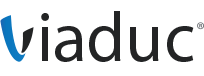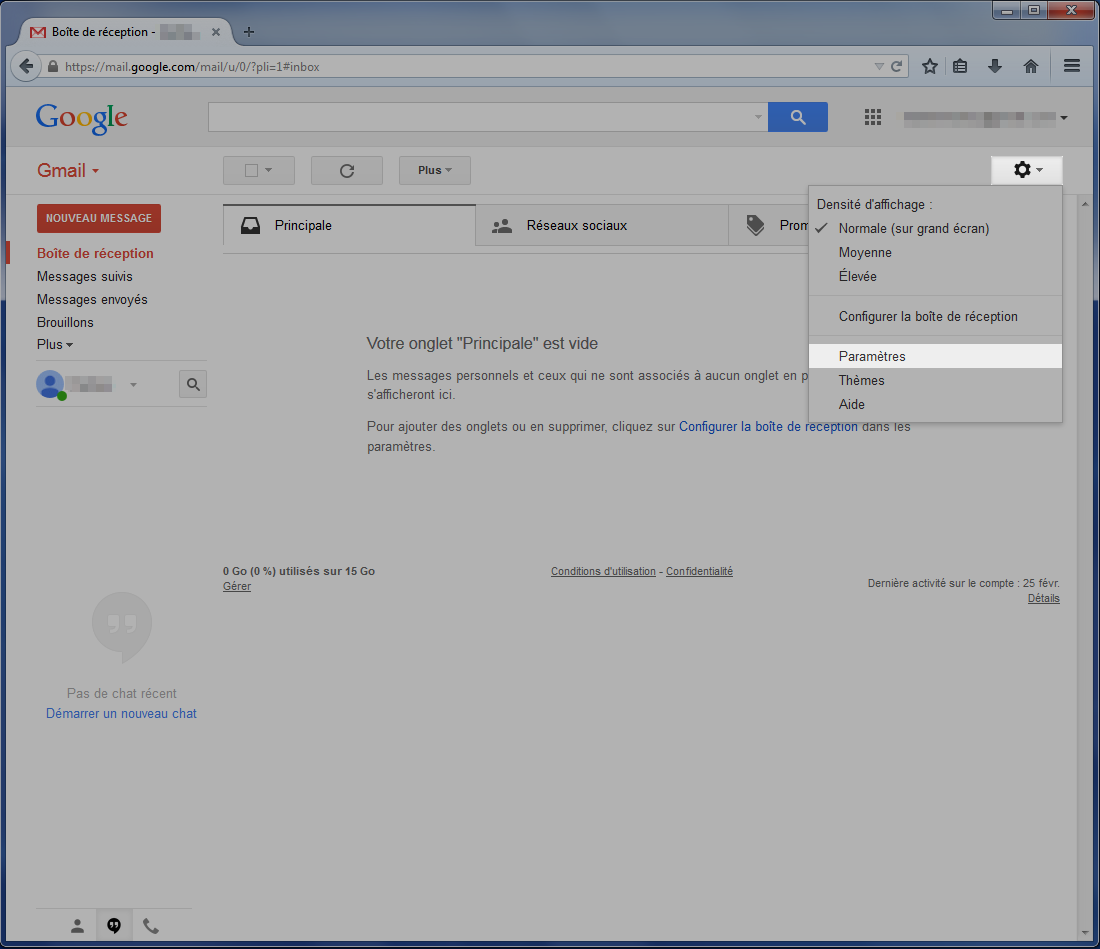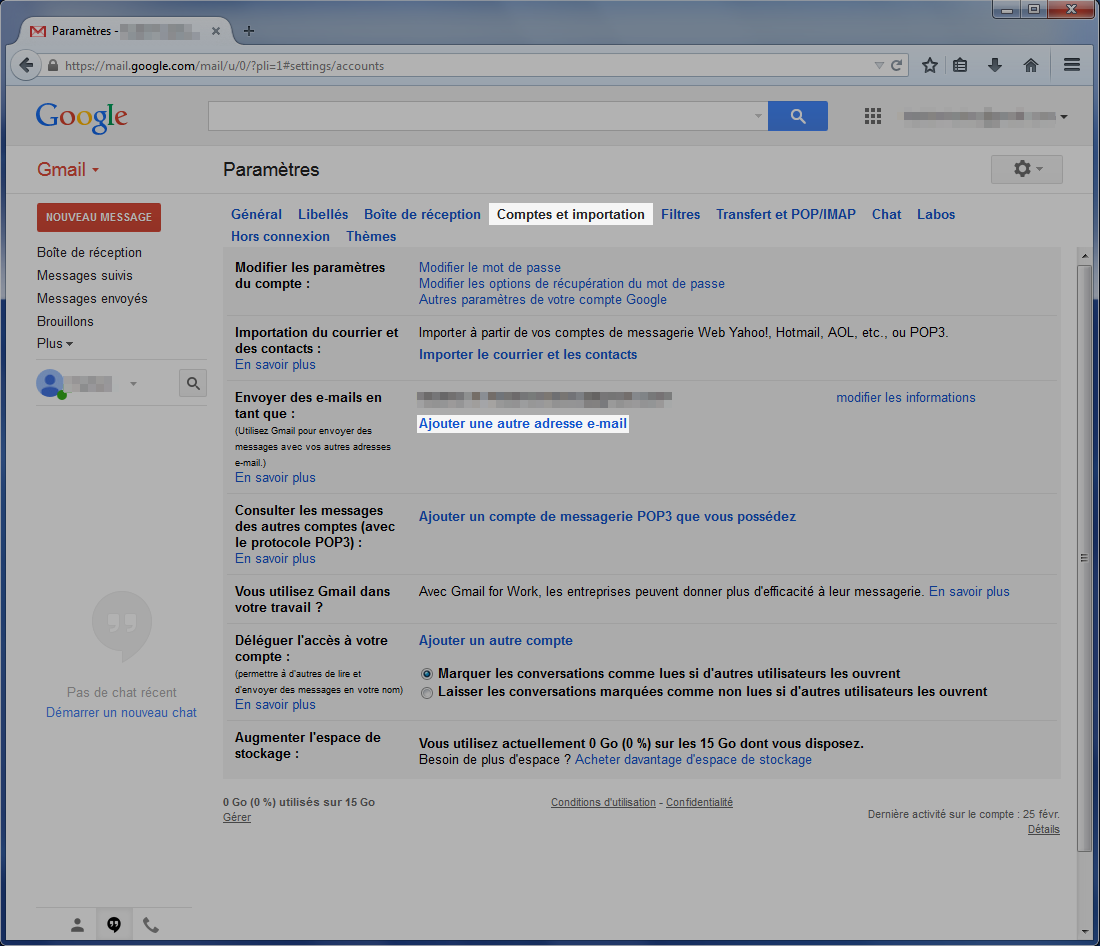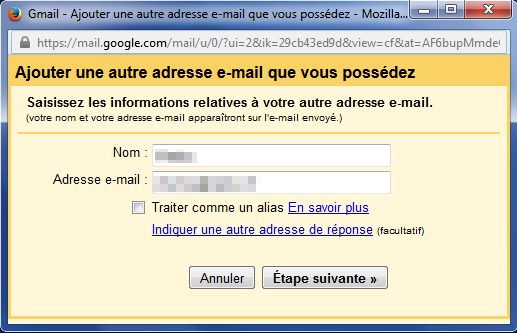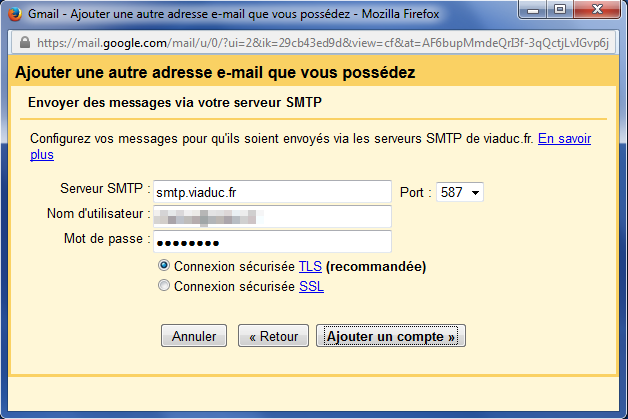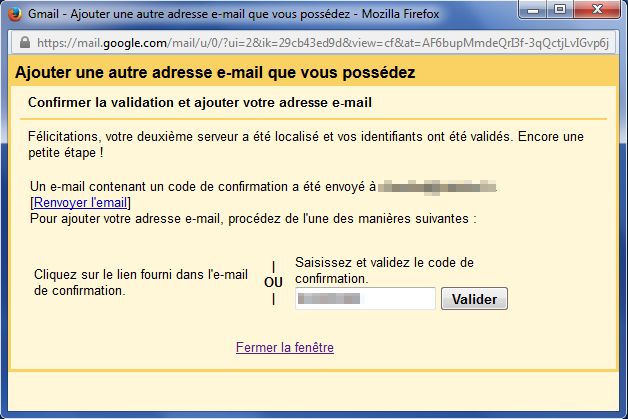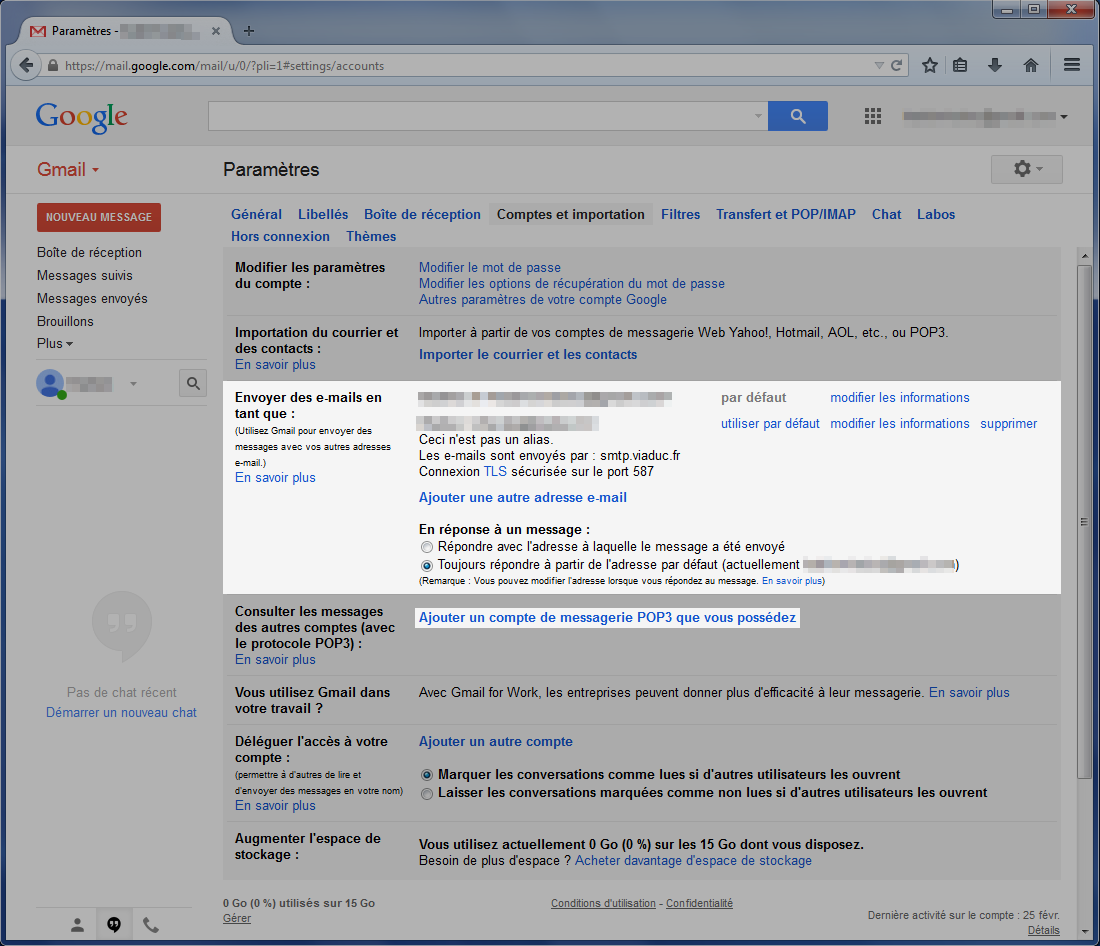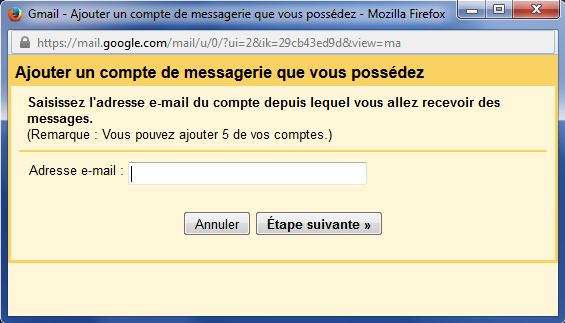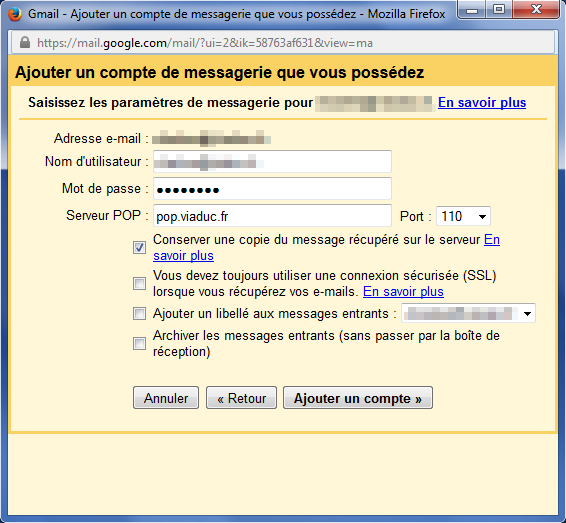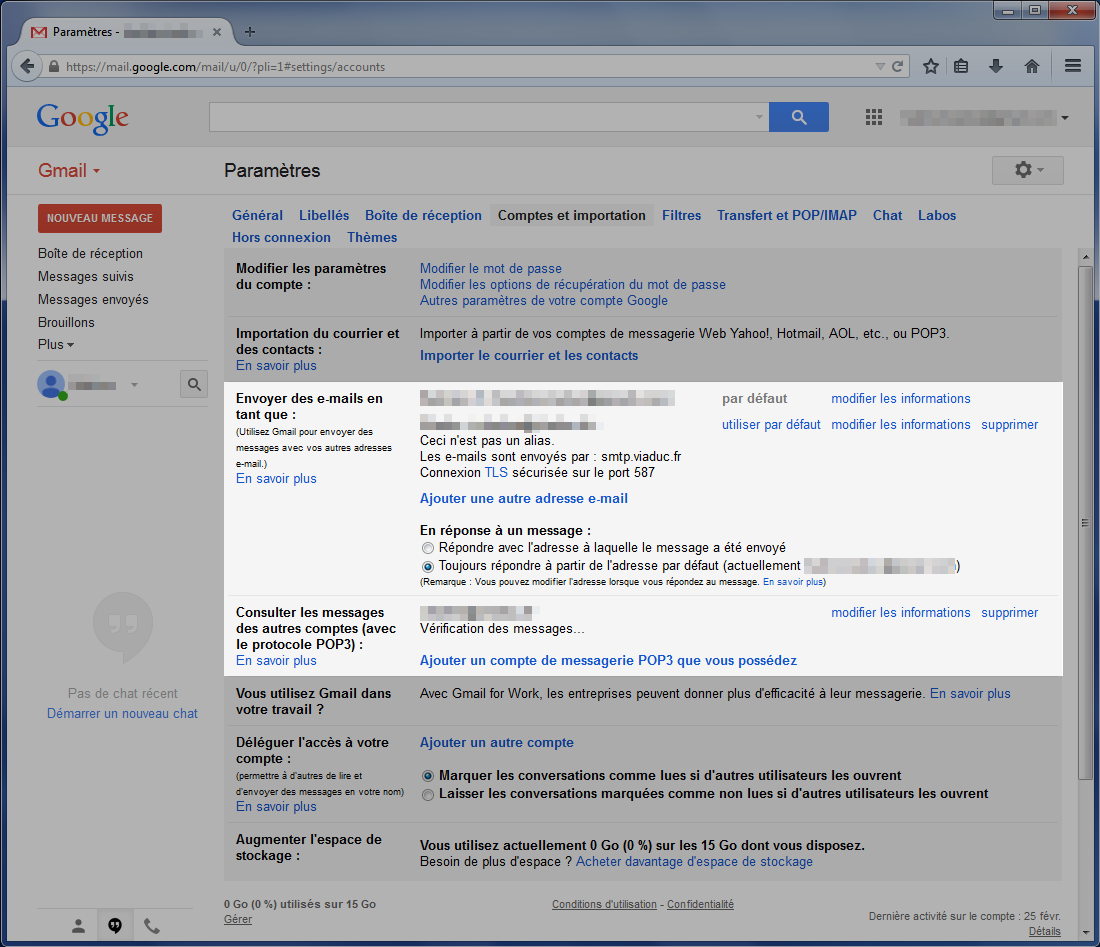Foire aux questions : Emails
Paramétrage Emails
- [TOUS SYSTÈMES] Mozilla Thunderbird
- [MAC] Mail sur OS X El Capitan
- [MAC] Mail (Avant OS X)
- [MAC] Entourage
- [MAC] Outlook 2011
- [MOBILE] iOS
- [MOBILE] Android (Gmail)
- [MOBILE] Android (autre que Gmail)
- [MOBILE] Windows Phone
- [MOBILE] Blackberry
- [WINDOWS] Microsoft Outlook
- [WINDOWS] Microsoft Outlook Express
- GMail
- Windows Live Mail
- Outlook.com
Emails : Questions générales
- Comment accéder au Webmail ?
- Comment utiliser le WebMail ?
- Comment nettoyer mon WebMail ?
- Comment créer mon adresse mail ?
- Quel est le prix pour de nouvelles adresses mail ?
- Comment modifier mes adresses mail ?
- Comment modifier le mot de passe d’une adresse mail ?
- Qu’est ce qu’un alias ?
- Comment créer des alias depuis mon compte ?
- Protocole POP ou IMAP ?
- Quelles sont les restrictions pour l’envoi de mail ?
- Puis-je modifier le serveur sortant pour celui de mon fournisseur d’accès à Internet ?
- Comment configurer les serveurs DNS de mon hébergeur pour l’utilisation de mes emails ?
- Pourquoi je reçois mes mails en double ou en triple dans mon logiciel ?
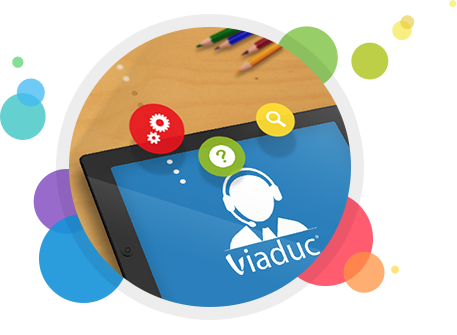
Configurez votre adresse personnalisée sur Gmail pas à pas avec Viaduc : la procédure est simple, et nous vous donnons tous les détails pour l'effectuer sans encombre
NB : les serveurs mails montrés dans les images de ce tutorial, comme smtp.viaduc.fr ou mail.viaduc.fr, peuvent être remplacés par smtp.votrenomdedomaine et mail.votrenomdedomaine. Les deux options fonctionnent parfaitement avec notre solution.
Commencez par vous rendre dans le Menu de paramétrage, accessible en haut à droite sur votre fenêtre, sous l'icône d'engrenage, comme indiqué dans l'image ci-dessous :
Pour paramétrer un nouveau compte sur Gmail dans la rubrique Comptes et importation, il est nécessaire de passer par deux étapes, le paramétrage du courrier sortant puis du courrier entrant. Commençons par le paramétrage sortant en cliquant sur Ajouter une autre adresse e-mail.
Une petite fenêtre s'ouvrira alors, vous demandant de définir un nom (à votre choix, afin de pouvoir différencier les e-mails entre eux) puis l'adresse e-mail que vous souhaitez configurer. Vous pouvez cocher ou décocher Traiter comme un alias, n'hésitez pas à cliquer sur "En savoir plus" avant de faire votre choix !
Après être passé à l'étape suivante, vérifiez que votre fenêtre affiche les mêmes informations, puis renseignez les nom d'utilisateur et le mot de passe de votre adresse mail Viaduc, avant de cliquer sur Ajouter un compte.
Google enverra alors sur votre WebMail un code de confirmation afin de vérifier que ce compte est bien en votre possession : c'est une mesure de sécurité classique. Vous pouvez choisir de cliquer sur le lien fourni ou de renseigner le code de confirmation : nous avons choisi cette dernière option.
Votre fenêtre de paramétrage devrait alors ressembler à celle-ci. N'oubliez pas de choisir votre mode de réponse (adresse par défaut ou adresse-cible) avant de continuer le paramétrage : en effet, vous pouvez désormais envoyer des mails avec votre adresse personnalisée, mais toujours pas en recevoir ! Cliquez sur Ajouter un compte de messagerie POP3 afin de pouvoir consulter vos messages reçus.
Une petite fenêtre presque similaire à celle utilisée précédemment devrait s'ouvrir : entrez-y votre adresse Webmail avace de cliquer sur Etape suivante.
La fenêtre de configuration s'ouvrira alors : renseignez vos noms d'utilisateur et mot de passe, et vérifiez que les informations sont identiques à celles de l'image ci-dessous avant de cliquer sur Ajouter un compte.
Attention ! Pensez à bien cocher la case Conserver une copie du message récupéré sur le serveur, sinon Gmail effacera les messages du serveur Viaduc au moment de leur récupération (protocole POP), et nous ne serons pas en mesure de les restaurer en cas de problème !
Si tout s'est bien passé, votre fenêtre de paramétrage de compte devrait ressembler à celle montrée ci-dessous. Notez que le message "Vérification des messages" sera remplacé par un indicateur de dernière mise à jour une fois vos mails récupérés sur notre serveur.
Attention, pensez à vérifier quelle adresse est utilisée par défaut par Gmail lors de l'envoi de courrier : cette information est disponible directement à droite du récapitulatif de l'option Envoyer des e-mails en tant que.